Se si seleziona una polilinea 2D, è possibile disporre di opzioni di PEDIT specifiche.
Per selezionare un singolo segmento di arco o di linea, denominato anche suboggetto, all'interno di una polilinea fare clic su di esso e premere CTRL (opzione non disponibile in AutoCAD LT).
Se si seleziona una polilinea chiusa, l'opzione Chiudi viene sostituita dall'opzione Apri. È possibile modificare la polilinea 2D se la direzione della normale è parallela all'asse Z del sistema UCS corrente.
Vengono visualizzati i messaggi di richiesta riportati di seguito.
Chiudi
Crea il segmento di chiusura della polilinea collegando l'ultimo segmento al primo. La polilinea viene considerata aperta a meno che non venga chiusa mediante l'opzione Chiudi.
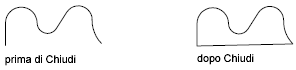
Apri
Rimuove il segmento di chiusura della polilinea. La polilinea viene considerata chiusa, a meno che non venga aperta con l'opzione Apri.
Unisci
Consente di aggiungere linee, archi o polilinee alla fine di una polilinea aperta e di eliminare l'adattamento delle curve di una polilinea. Per unire gli oggetti alla polilinea, è necessario che i punti finali degli oggetti abbiano un punto di contatto, a meno che non si utilizzi l'opzione Multiplo al primo messaggio di richiesta del comando EDITPL. In questo caso sarà possibile unire polilinee che non si toccano, a condizione che la distanza di approssimazione sia impostata su un valore tale da includere i punti finali.
Tipo unione
Imposta il metodo di unione delle polilinee selezionate.
- Integra
-
Consente di unire polilinee selezionate estendendo o tagliando i segmenti nei punti finali più vicini.
- Aggiungi
-
Consente di unire polilinee selezionate aggiungendo un segmento retto tra i punti finali più vicini.
- Entrambi
-
Consente di unire polilinee selezionate estendendo o tagliando, se possibile. In caso contrario, consente di unire polilinee selezionate aggiungendo un segmento retto tra i punti finali più vicini.

Larghezza
Consente di specificare una nuova larghezza uniforme per l'intera polilinea.
È possibile utilizzare l'opzione Larghezza di Edita vertici per modificare la larghezza iniziale e finale di un segmento.
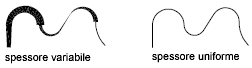
Edita vertici
Contrassegna il primo vertice della polilinea disegnando una X sullo schermo. Se per questo vertice è stata specificata una direzione tangente, viene visualizzata anche una freccia nella direzione specificata.
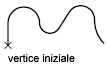
Seguente
Sposta il contrassegno X sul vertice successivo. Anche se la polilinea è chiusa, il contrassegno non viene spostato dal vertice finale a quello iniziale.
Precedente
Sposta il contrassegno X sul vertice precedente. Anche se la polilinea è chiusa, il contrassegno non viene spostato dal vertice iniziale a quello finale.
Spezza
Salva la posizione del vertice contrassegnato mentre il contrassegno X viene spostato su un altro vertice.
Se uno dei vertici specificati si trova alla fine della polilinea, si otterrà una polilinea troncata. Se entrambi i vertici specificati si trovano in corrispondenza dei punti finali della polilinea o viene specificato un unico vertice posizionato su un punto finale, non è possibile utilizzare l'opzione Tronca.
- Seguente
- Precedente
- Esegui
-
Elimina tutti i segmenti e i vertici compresi tra i due vertici specificati e torna alla modalità Edita vertici.
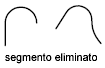
- Esci
-
Termina il comando Tronca e torna alla modalità Edita vertici.
Inserisci
Inserisce un nuovo vertice nella polilinea dopo il vertice contrassegnato.

Sposta
Sposta il vertice contrassegnato.
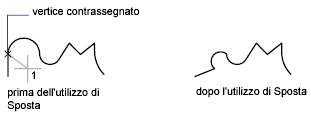
Rigenera
Rigenera la polilinea.
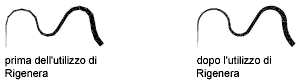
RAddrizza
Salva la posizione del vertice contrassegnato mentre il contrassegno X viene spostato su un altro vertice.
Per rimuovere un segmento di arco che collega due segmenti retti di una polilinea ed estendere i segmenti retti fino ad intersecarli, utilizzare il comando RACCORDO con un raggio di raccordo pari a 0.
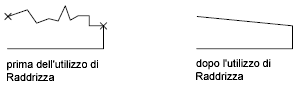
- Seguente
-
Sposta il contrassegno X sul vertice successivo.
- Precedente
-
Sposta il contrassegno X sul vertice precedente.
- Esegui
-
Cancella i segmenti e i vertici compresi tra i due vertici selezionati, li sostituisce con segmenti di una singola linea retta e torna alla modalità Edita vertici. Se si specifica un solo vertice e si digita esegui senza spostare il contrassegno X, il segmento che segue tale vertice, se è un arco, viene trasformato in linea retta.
- Esci
-
Termina il comando Raddrizza e torna alla modalità Edita vertici.
Tangente
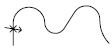
Unisce una direzione di tangente al vertice contrassegnato, per usarla successivamente nell'adattamento delle curve.
Larghezza
Modifica la larghezza iniziale e finale del segmento che segue il vertice contrassegnato.
Per visualizzare la nuova larghezza è necessario rigenerare la polilinea.
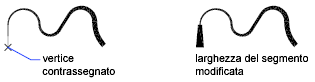
Esci
Esce dalla modalità Edita vertici.
Adatta
Crea una curva regolare formata da archi che uniscono ciascuna coppia di vertici. La curva passa attraverso tutti i vertici della polilinea e utilizza la direzione tangente specificata.
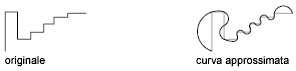
Spline
Utilizza i vertici della polilinea selezionata come punti di controllo, o struttura, di una curva simile ad una B-spline. Tale curva, detta polilinea curva spline, passa attraverso il primo e l'ultimo punto di controllo se la polilinea originale era chiusa. La curva viene avvicinata agli altri punti ma non deve necessariamente attraversarli. Quanto maggiore è il numero di punti di controllo specificati, tanto maggiore sarà l'attrazione esercitata sulla curva. Possono essere generate polilinee curva e spline quadratiche o cubiche.
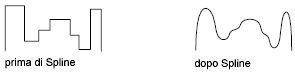
Le polilinee curve spline sono molto diverse dalle curve prodotte dall'opzione Curva. Quest'ultima crea coppie di archi che attraversano ogni punto di controllo. Entrambe queste curve sono diverse anche dalle b-spline generate dall'opzione Adatta tolleranza del comando SPLINE.
Se la polilinea originale contiene segmenti di arco, tali segmenti vengono raddrizzati durante la creazione della struttura della spline. Se la struttura possiede una larghezza, la spline risultante viene rastremata a partire dalla larghezza del primo vertice fino a quella dell'ultimo vertice. Tutti le informazioni relative alle larghezze intermedie vengono ignorate. Dopo la creazione della spline, la struttura, se visualizzata, viene rappresentata con larghezza uguale a zero e tipo di linea CONTINUOUS. I valori di tangenza specificati sui vertici dei punti di controllo non hanno effetto sulla creazione di polilinee curve e spline.
Quando una curva spline viene approssimata ad una polilinea, la struttura della curva spline viene memorizzata per consentirne il ripristino ad un'eventuale successiva rettifica. È possibile trasformare una curva spline in polilinea utilizzando l'opzione Rettifica del comando EDITPL. Tale opzione funziona nello stesso modo con le curve approssimate e con le spline.
La maggior parte dei comandi di modifica ha lo stesso effetto sia sulle polilinee spline che sulle curve approssimate.
- SPOSTA, CANCELLA, COPIA, SPECCHIO, RUOTA e SCALA possono essere applicati sia alla curva spline che alla relativa struttura, anche se quest'ultima non è visibile.
- ESTENDI modifica la struttura aggiungendo un nuovo vertice in corrispondenza del punto di intersezione della linea iniziale o finale della struttura con la geometria di contorno.
- SPEZZA e TAGLIA generano una polilinea solo con la spline di adattamento, per mantenere la coerenza con le curve di adattamento, in cui l'adattamento delle curve è permanente.
- ESPLODI elimina la cornice e genera linee e archi che si approssimano alla polilinea spline.
- OFFSET genera una polilinea solo con la spline approssimata, per mantenere la coerenza con le curve approssimate.
- DIVIDI, MISURA e l'opzione Oggetto di AREA e TRATTEGGIO consentono di visualizzare solo la spline di adattamento e non la cornice.
- STIRA riadatta la spline alla struttura stirata dopo lo stiramento di una spline.
L'opzione Unisci di EDITPL rettifica la spline scartando le informazioni di spline delle polilinee originali e di quelle aggiunte. Una volta completata l'operazione di unione, è possibile adattare una nuova spline alla polilinea risultante.
Le opzioni Edita vertici di EDITPL hanno i seguenti effetti:
- Le opzioni Seguente e Precedente spostano il contrassegno X solo su punti sulla struttura della spline, a prescindere dalla visibilità.
- L'opzione Spezza scarta la spline.
- Le opzioni Inserisci, Sposta, Raddrizza e Larghezza riadattano automaticamente la spline.
- L'opzione Tangente non ha effetto sulle spline.
Nello snap ad oggetti viene utilizzata soltanto la curva spline e non la struttura. Se si desidera eseguire lo snap sui punti di controllo della struttura, è necessario utilizzare prima il comando EDITPL per richiamare la struttura della polilinea.
La variabile di sistema SPLINETYPE determina il tipo della curva spline approssimata. Se si imposta SPLINETYPE su 5, la curva viene approssimata ad una B-spline quadratica. Se si imposta SPLINETYPE su 6, la curva viene approssimata ad una B-spline cubica.
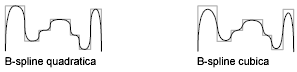
Per valutare o modificare l'accuratezza o l'imprecisione dell'approssimazione della spline, è possibile utilizzare la variabile di sistema SPLINESEGS. Il valore di default è 8. Se si imposta un valore più elevato, viene disegnato un numero maggiore di segmenti di linea e l'approssimazione alla spline ideale risulterà più precisa. La spline generata occupa più spazio nel file di disegno e richiede più tempo per la generazione.
Se si imposta SPLINESEGS su un valore negativo, i segmenti vengono generati utilizzando il valore assoluto dell'impostazione e ad essi viene applicata una curva di adattamento. Nelle curve approssimate vengono utilizzati gli archi come segmenti di approssimazione. L'uso degli archi consente di generare una curva più regolare quando si specifica un numero limitato di segmenti, anche se l'operazione di generazione può richiedere più tempo.
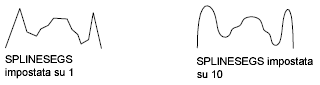
Per modificare il numero di segmenti utilizzati per l'approssimazione di una spline esistente, modificare SPLINESEGS e creare nuovamente la curva spline. Non è necessario eseguire prima la rettifica della curva.
Rettifica
Rimuove i vertici aggiuntivi inseriti da una curva spline o approssimata e raddrizza tutti i segmenti della polilinea. Conserva le informazioni di tangenza assegnate ai vertici della polilinea per riutilizzarle nelle successive richieste di approssimazione. L'opzione Rettifica non può essere utilizzata se si modifica una polilinea curva e spline con un comando come SPEZZA o TAGLIA.
Tipolinea gen.
Genera il tipo di linea utilizzando un modello continuo attraverso i vertici della polilinea. Se è disattivata, questa opzione genera il tipo di linea con un trattino iniziale e finale su ogni vertice. Questa opzione non ha effetto sulle polilinee con segmenti rastremati.
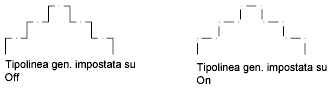
Inverti
Inverte l'ordine dei vertici della polilinea. Utilizzare questa opzione per invertire la direzione di oggetti che utilizzano tipi di linea con testo incluso. Ad esempio, in base alla direzione in cui è stata creata una polilinea, il testo nel tipo di linea potrebbe risultare capovolto.
Annulla
Annulla le operazioni eseguite dall'inizio della sessione di EDITPL.